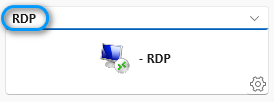Remote Desktop
Auf der Registerkarte "Remote Desktop" können verschiedene Konfigurationen für Remote-Desktop-Lösungen vorgenommen werden.
Alle Remote-Desktop-Lösungen mit Kommandozeilensteuerung können integriert werden.
Unter "Konfigurationsbeispiele für Remote Desktop Lösungen" finden Sie verschiedene Beispiele für Einstellungen von Remote-Desktop-Lösungen.
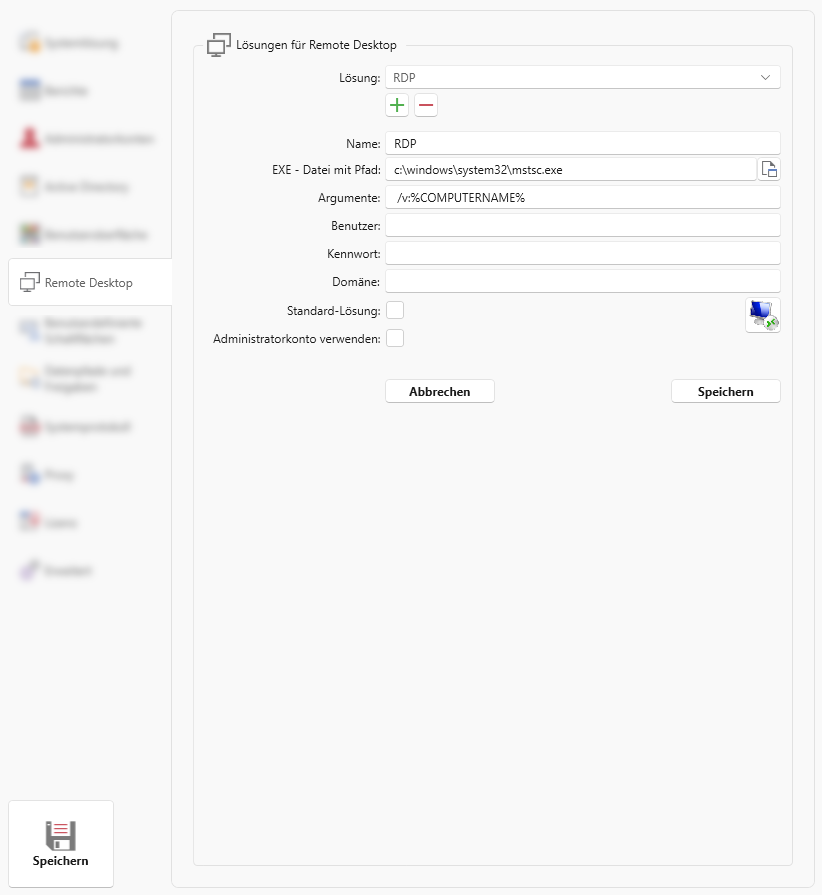
Folgende Optionen können angepasst werden:
|
Lösung: |
Die aktuell ausgewählte Lösung. |
|
|
Neue Remote Desktop Lösung hinzufügen. |
|
|
Aktuell ausgewählte Remote Desktop Lösung entfernen. |
|
Name: |
Der Name der Remote-Desktop-Lösung, der in der Auswahlliste angezeigt wird.
|
|
Exe-Datei mit Pfad: |
Die ausführbare Datei der Remote-Desktop-Lösung einschließlich des Pfads. Über die Schaltfläche [...] kann die Datei ausgewählt werden. |
|
Argumente: |
Argumente (z.B. Systemname), mit denen die Remote-Desktop-Lösung gestartet wird. Die Argumente können zusätzliche „RDS Variablen“ enthalten. |
|
Benutzer: |
Benutzername, der über eine RDS-Variable an die Remote-Desktop-Lösung übergeben wird (RDS Variable = %RDSUSER%). |
|
Kennwort: |
Benutzerkennwort, das über eine RDS-Variable an die Remote-Desktop-Lösung übergeben wird (RDS Variable = %RDSUSERPASSWORD%). |
|
Domäne: |
Benutzerdomäne, die über eine RDS-Variable an die Remote-Desktop-Lösung übergeben wird (RDS Variable = %RDSUSERDOMAIN%). |
|
Standard-Lösung: |
Wenn diese Option aktiviert ist, wird die Remote-Desktop-Lösung als Standard markiert und automatisch im Hauptfenster ausgewählt. |
|
Administratorkonto verwenden: |
Wenn diese Option aktiviert ist, wird die Remote-Desktop-Lösung mit dem Administratorkonto (System Admin) ausgeführt. |
|
|
Über die Schaltfläche (rechts oberhalb von "Speichern") kann das Icon (Logo) für die Remote-Desktop-Lösung ausgewählt werden. Unterstützte Dateiformate sind PNG und JPG. |
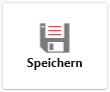
Durch Betätigen der Schaltfläche [Speichern] wird die Konfiguration gespeichert.
|
|
Es wird dringend davon abgeraten, ein Kennwort zu übergeben, da dies unter bestimmten Gruppenrichtlinien in der Ereignisanzeige sichtbar gemacht werden kann. Das Kennwort wird als Klartextparameter (lokal auf dem DBLAN - IT-Operator System) an die Eingabeaufforderung übergeben. |